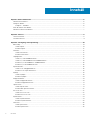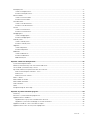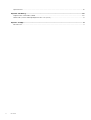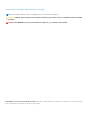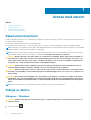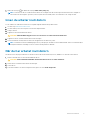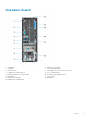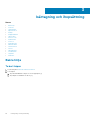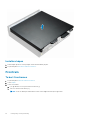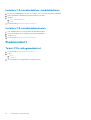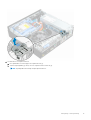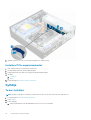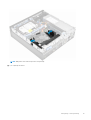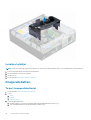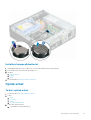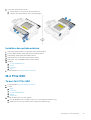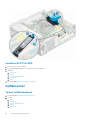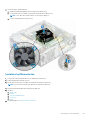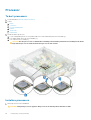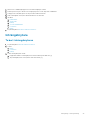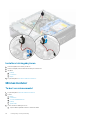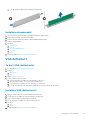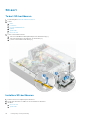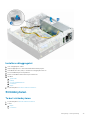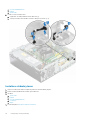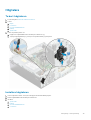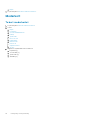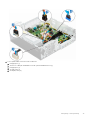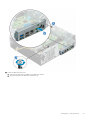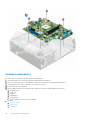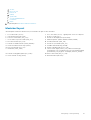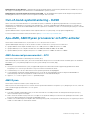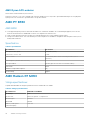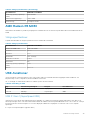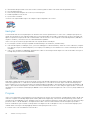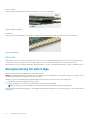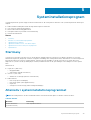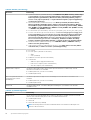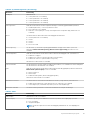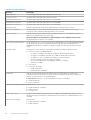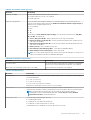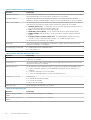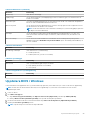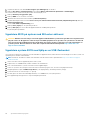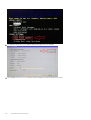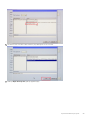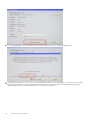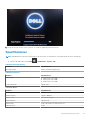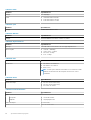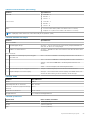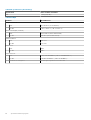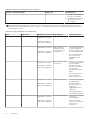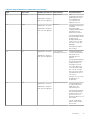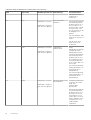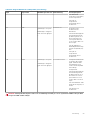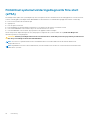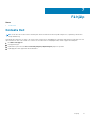Dell OptiPlex 5055 Ryzen CPU Bruksanvisning
- Typ
- Bruksanvisning

Dell OptiPlex 5055 Dator med liten formfaktor
Ägarens handbok
Regleringsmodell: D11S
Regleringstyp: D11S003
June 2020
Rev. A01

Kapitel 1: Arbeta med datorn............................................................................................................6
Säkerhetsinstruktioner..........................................................................................................................................................6
Stänga av datorn................................................................................................................................................................... 6
Stänga av - Windows...................................................................................................................................................... 6
Innan du arbetar inuti datorn................................................................................................................................................ 7
När du har arbetat inuti datorn............................................................................................................................................ 7
Kapitel 2: Chassit............................................................................................................................8
Chassit framifrån................................................................................................................................................................... 8
Visa bakre chassit.................................................................................................................................................................. 9
Kapitel 3: Isärtagning och ihopsättning............................................................................................10
Bakre hölje.............................................................................................................................................................................10
Ta bort kåpan..................................................................................................................................................................10
Installera kåpan............................................................................................................................................................... 12
Frontram................................................................................................................................................................................12
Ta bort frontramen.........................................................................................................................................................12
Installera frontramen......................................................................................................................................................13
Lagringsenhet....................................................................................................................................................................... 13
Ta bort 2,5-tumshårddiskenheten............................................................................................................................... 13
Ta bort 2,5-tumshårddisken från hårddiskhållaren.................................................................................................... 15
Installera 2,5-tumshårddisken i hårddiskhållaren........................................................................................................16
Installera 2,5-tumshårddiskenheten.............................................................................................................................16
Expansionskort..................................................................................................................................................................... 16
Ta bort PCIe-utbyggnadskortet................................................................................................................................... 16
Installera PCIe-expansionskortet..................................................................................................................................18
Kylhölje...................................................................................................................................................................................18
Ta bort kylhöljet.............................................................................................................................................................. 18
Installera kylhöljet...........................................................................................................................................................20
Knappcellsbatteri.................................................................................................................................................................20
Ta bort knappcellsbatteriet.......................................................................................................................................... 20
Installera knappcellsbatteriet.........................................................................................................................................21
Optisk enhet..........................................................................................................................................................................21
Ta bort optisk enhet.......................................................................................................................................................21
Installera den optiska enheten......................................................................................................................................23
M.2 PCIe SSD...................................................................................................................................................................... 23
Ta bort M.2 PCIe SSD...................................................................................................................................................23
Installera M.2 PCIe SSD................................................................................................................................................24
Kylflänsenhet........................................................................................................................................................................24
Ta bort kylflänsenheten................................................................................................................................................ 24
Installera kylflänsenheten..............................................................................................................................................25
Processor..............................................................................................................................................................................26
Ta bort processorn........................................................................................................................................................26
Installera processorn..................................................................................................................................................... 26
Innehåll
2 Innehåll

Intrångsbrytare.....................................................................................................................................................................27
Ta bort intrångsbrytaren...............................................................................................................................................27
Installera intrångsbrytaren............................................................................................................................................28
Minnesmoduler.....................................................................................................................................................................28
Ta bort en minnesmodul............................................................................................................................................... 28
Installera minnesmodul..................................................................................................................................................29
VGA dotterkort....................................................................................................................................................................29
Ta bort VGA-dotterkortet............................................................................................................................................ 29
Installera VGA-dotterkortet..........................................................................................................................................29
SD-kort................................................................................................................................................................................. 30
Ta bort SD-kortläsaren................................................................................................................................................. 30
Installera SD-kortläsaren...............................................................................................................................................30
Nätaggregatet...................................................................................................................................................................... 31
Ta bort nätaggregatet................................................................................................................................................... 31
Installera nätaggregatet................................................................................................................................................33
Strömbrytaren......................................................................................................................................................................33
Ta bort strömbrytaren...................................................................................................................................................33
Installera strömbrytaren................................................................................................................................................34
Högtalare.............................................................................................................................................................................. 35
Ta bort högtalaren.........................................................................................................................................................35
Installera högtalaren...................................................................................................................................................... 35
Moderkort.............................................................................................................................................................................36
Ta bort moderkortet......................................................................................................................................................36
Installera moderkortet...................................................................................................................................................40
Moderkortlayout............................................................................................................................................................. 41
Kapitel 4: Teknik och komponenter................................................................................................. 42
Systemhanteringsfunktioner..............................................................................................................................................42
Inband-systemhantering - Dell Client kommando Suite................................................................................................. 42
Out-of-band-systemhantering - DASH............................................................................................................................ 43
Apu-AMD, AMD Ryzen processorer och APU-enheter................................................................................................. 43
AMD Avancerad processorenhet - APU.....................................................................................................................43
AMD Ryzen.....................................................................................................................................................................43
AMD Ryzen APU-enheter............................................................................................................................................ 44
AMD PT B350......................................................................................................................................................................44
AMD Radeon R7 M450.......................................................................................................................................................44
AMD Radeon R5 M430...................................................................................................................................................... 45
USB-funktioner....................................................................................................................................................................45
DDR4..................................................................................................................................................................................... 47
Energihantering för aktivt läge.......................................................................................................................................... 48
Kapitel 5: Systeminstallationsprogram............................................................................................49
Startmeny.............................................................................................................................................................................49
Alternativ i systeminstallationsprogrammet..................................................................................................................... 49
Uppdatera BIOS i Windows................................................................................................................................................55
Uppdatera BIOS på system med BitLocker aktiverat...............................................................................................56
Uppdatera system-BIOS med hjälp av en USB-flashenhet..................................................................................... 56
Uppdatera Dell BIOS i Linux- och Ubuntu-miljöer........................................................................................................... 57
Uppdatera BIOS från F12-menyn för engångsstart........................................................................................................ 57
Innehåll
3

Specifikationer......................................................................................................................................................................61
Kapitel 6: Felsökning..................................................................................................................... 65
Diagnostik och strömkoder lysdiod................................................................................................................................... 65
Förbättrad systemutvärderingsdiagnostik före start (ePSA)........................................................................................70
Kapitel 7: Få hjälp.......................................................................................................................... 71
Kontakta Dell.........................................................................................................................................................................71
4 Innehåll

Anmärkningar, försiktighetsbeaktanden och varningar
OBS: OBS innehåller viktig information som hjälper dig att få ut det mesta av produkten.
CAUTION: VIKTIGT anger antingen risk för skada på maskinvara eller förlust av data och förklarar hur du kan undvika
problemet.
VARNING: En VARNING visar på en potentiell risk för egendoms-, personskador eller dödsfall.
© 2020 Dell Inc. eller dess dotterbolag. Med ensamrätt. Dell, EMC och andra varumärken är varumärken som tillhör Dell Inc. eller dess dotterbolag.
Andra varumärken kan vara varumärken som tillhör respektive ägare.

Arbeta med datorn
Ämnen:
• Säkerhetsinstruktioner
•
Stänga av datorn
• Innan du arbetar inuti datorn
• När du har arbetat inuti datorn
Säkerhetsinstruktioner
Följ dessa säkerhetsföreskrifter för att skydda datorn och dig själv. Om inget annat anges förutsätts i varje procedur i det här dokumentet
att följande villkor har uppfyllts:
● Du har läst säkerhetsinformationen som medföljde datorn.
● En komponent kan ersättas eller – om du köper den separat – monteras i omvänd ordning jämfört med borttagningsproceduren.
OBS: Koppla bort alla strömkällor innan du öppnar datorkåpan eller panelerna. När du är klar med arbetet inuti datorn sätter du tillbaka
alla kåpor, paneler och skruvar innan du ansluter till vägguttaget.
OBS: Innan du utför något arbete inuti datorn ska du läsa säkerhetsinstruktionerna som medföljde datorn. Mer information om bästa
praxis gällande säkerhet finns på sidan Regulatory Compliance på www.Dell.com/regulatory_compliance.
CAUTION: Många reparationer ska endast utföras av certifierade servicetekniker. Du bör endast utföra felsökning och
enkla reparationer enligt vad som auktoriserats i din produktdokumentation, eller efter instruktioner från service- och
supportteamet online eller per telefon. Skador som uppstår till följd av service som inte har godkänts av Dell täcks inte
av garantin. Läs och följ de säkerhetsanvisningar som medföljde produkten.
CAUTION: Undvik elektrostatiska urladdningar genom att jorda dig själv. Använd ett antistatarmband eller vidrör en
omålad metallyta med jämna mellanrum samtidigt som du rör vid en kontakt på datorns baksida.
CAUTION: Hantera komponenter och kort varsamt. Rör inte komponenterna eller kontakterna på ett kort. Håll ett kort i
dess kanter eller med hjälp av dess metallmonteringskonsol. Håll alltid komponenten, t.ex. en processor, i kanterna och
aldrig i stiften.
CAUTION: Dra i kontakten eller dragfliken, inte i själva kabeln, när du kopplar loss en kabel. Vissa kablar har kontakter
med låsflikar. Tryck i så fall in låsflikarna innan du kopplar ur kabeln. När du drar isär kontaktdon håller du dem korrekt
riktade för att undvika att kontaktstiften böjs. Se även till att båda kontakterna är korrekt inriktade innan du kopplar in
kabeln.
OBS: Färgen på datorn och vissa komponenter kan skilja sig från de som visas i det här dokumentet.
Stänga av datorn
Stänga av - Windows
CAUTION:
Undvik att data går förlorade genom att spara och stänga alla öppna filer och avsluta alla program innan du
stänger av datorn .
1. Klicka eller tryck på .
1
6 Arbeta med datorn

2. Klicka eller tryck på och klicka eller tryck på Shut down (stäng av).
OBS: Kontrollera att datorn och alla anslutna enheter är avstängda. Om datorn eller någon ansluten enhet inte stängdes av
automatiskt när du stängde av operativsystemet trycker du ned strömbrytaren i sex sekunder för att stänga av dem.
Innan du arbetar inuti datorn
För att undvika att skada datorn ska du utföra följande åtgärder innan du börjar arbeta i den.
1. Se till att följa Säkerhetsinstruktionerna.
2. Se till att arbetsytan är ren och plan så att inte datorkåpan skadas.
3. Stäng av datorn.
4. Koppla bort alla externa kablar från datorn.
CAUTION: Nätverkskablar kopplas först loss från datorn och sedan från nätverksenheten.
5. Koppla bort datorn och alla anslutna enheter från eluttagen.
6. Tryck och håll ned strömbrytaren när datorn är urkopplad så att moderkortet jordas.
OBS: Undvik elektrostatiska urladdningar genom att jorda dig själv. Använd ett antistatarmband eller vidrör en omålad metallyta
med jämna mellanrum samtidigt som du rör vid en kontakt på datorns baksida.
När du har arbetat inuti datorn
När du har utfört utbytesprocedurerna ser du till att ansluta de externa enheterna, korten, kablarna osv. innan du startar datorn.
1. Anslut eventuella telefon- eller nätverkskablar till datorn.
CAUTION: Anslut alltid nätverkskablar till nätverksenheten först och sedan till datorn.
2. Anslut datorn och alla anslutna enheter till eluttagen.
3. Starta datorn.
4. Kontrollera vid behov att datorn fungerar korrekt genom att köra ePSA-diagnostik.
Arbeta med datorn
7

Visa bakre chassit
1. Utgångsport 2. DisplayPort-anslutning
3. Seriell port 4. PS/2-tangentbordsport
5. USB 3.0-portar 6. USB 2.0-portar (stöd för Smart Power On)
7. Kortplatser för expansionskort 8. Port för nätanslutning
9. Diagnostiklampa för strömförsörjning 10. Kensington-säkerhetskabeluttag
11. Nätverksport 12. PS/2-musport
13. DisplayPort-anslutning 14. Spärrhake
15. Säkerhetslås för kabelskydd
Chassit 9

Isärtagning och ihopsättning
Ämnen:
• Bakre hölje
•
Frontram
• Lagringsenhet
• Expansionskort
• Kylhölje
• Knappcellsbatteri
• Optisk enhet
• M.2 PCIe SSD
• Kylflänsenhet
• Processor
• Intrångsbrytare
• Minnesmoduler
• VGA dotterkort
• SD-kort
• Nätaggregatet
• Strömbrytaren
• Högtalare
• Moderkort
Bakre hölje
Ta bort kåpan
1. Följ anvisningarna i Innan du arbetar inuti datorn.
2. Lossa kåpan:
a. Skjut det blå hållfliken åt höger för att låsa upp kåpan [1].
b. Skjut kåpan mot bakdelen av datorn [2].
3
10 Isärtagning och ihopsättning

3. Lyft kåpan och ta bort den från datorn.
Isärtagning och ihopsättning
11

Installera kåpan
1. Placera kåpan på datorn och skjut kåpan framåt tills den klickar på plats.
2. Följ anvisningarna i När du har arbetat inuti datorn.
Frontram
Ta bort frontramen
1. Följ anvisningarna i Innan du arbetar inuti datorn.
2. Ta bort kåpan.
3. Ta bort frontramen:
a. Lyft upp flikarna för att frigöra ramen från chassit [1].
b. Ta bort frontramen från datorn [2].
OBS: Se till att flikarna på undersidan av ramen också släpper innan du lyfter upp ramen.
12 Isärtagning och ihopsättning

Installera frontramen
1. För in flikarna på ramen i spåren på chassit.
2. Tryck in ramen tills flikarna klickar på plats.
3. Installera kåpan.
4. Följ anvisningarna i När du har arbetat inuti datorn.
Lagringsenhet
Ta bort 2,5-tumshårddiskenheten
1. Följ anvisningarna i Innan du arbetar inuti datorn.
2. Ta bort kåpan.
3. Så här tar du bort hårddiskenheten på 2,5 tum:
a. Koppla bort SATA-kabeln och strömkabeln från enheten [1].
b. Tryck på fliken för att lossa hårddiskenheten från chassit [2].
Isärtagning och ihopsättning
13

4. Skjut på hårddiskenheten och lyft ut den ur datorn.
14
Isärtagning och ihopsättning

Ta bort 2,5-tumshårddisken från hårddiskhållaren
1. Följ anvisningarna i Innan du arbetar inuti datorn.
2. Ta bort:
a. kåpan
b. 2,5-tumshårddiskenheten
3. Så här tar du bort hårddiskhållaren:
a. Dra i ena sidan av hårddiskhållaren att lossa stiften på hållaren från urtagen på hårddisken [1].
b. Lyft ut hårddisken från hårddiskhållaren på 2,5 tum [2].
Isärtagning och ihopsättning
15

Installera 2,5-tumshårddisken i hårddiskhållaren
1. Böj sidan av hårddiskhållaren och rikta för att rikta in och föra in stiften på hållaren i hårddisken.
2. Skjut in hårddisken i hårddisksuttaget tills den klickar fast på plats.
3. Installera:
a. 2,5-tumshårddiskenheten
b. kåpan
4. Följ anvisningarna i När du har arbetat inuti datorn.
Installera 2,5-tumshårddiskenheten
1. Sätt i hårddiskenheten i uttaget på datorn tills den klickar på plats.
2. Anslut SATA-kabeln och strömkabeln i kontakterna på hårddisken.
3. Installera kåpan.
4. Följ anvisningarna i När du har arbetat inuti datorn.
Expansionskort
Ta bort PCIe-utbyggnadskortet
1. Följ anvisningarna i Innan du arbetar inuti datorn.
2. Ta bort:
a. kåpan
b. frontramen
3. Dra i metallfliken för att öppna haken för expansionskortet.
16
Isärtagning och ihopsättning

4. Så tar du bort PCIe-expansionskortet:
a. Dra i spärrhaken för att låsa upp PCIe-expansionskortet [1].
b. Tryck in frigöringsfliken [2] och lyft ut PCIe-expansionskortet ur datorn [3].
OBS: Frigöringsfliken sitter längst ned på expansionskortet.
Isärtagning och ihopsättning 17

5. Upprepa stegen för att ta bort eventuella ytterligare PCIe-expansionskort.
Installera PCIe-expansionskortet
1. Sätt i expansionskortet i kontakten på moderkortet.
2. Tryck på expansionskortet tills det klickar på plats.
3. Stäng expansionskortets hake och tryck på den tills den klickar på plats.
4. Installera:
a. frontramen
b. kåpan
5. Följ anvisningarna i När du har arbetat inuti datorn.
Kylhölje
Ta bort kylhöljet
OBS: Kylhöljet omger processorenheten och det måste tas bort för att man ska få åtkomst till processorn.
1. Följ anvisningarna i Innan du arbetar inuti datorn.
2. Ta bort kåpan.
3. Ta bort kylhöljet:
a. Håll på tryckpunkterna och dra fläktkanalens fäste utåt för att lossa kylhöljet.
18
Isärtagning och ihopsättning

OBS: Bild på hur man tar bort höljet finns även på höljet.
b. Lyft ut kylhöljet ur chassit.
Isärtagning och ihopsättning
19

Installera kylhöljet
OBS: När du monterar höljet på processorenheten ser du till att den optiska enhetens data- och strömkablar inte fastnar inuti höljet.
1. Passa in hålen på kylhöljet med skruvarna på kylflänsen.
2. Montera kylhöljet över processorenheten.
3. Installera kåpan.
4. Följ anvisningarna i När du har arbetat inuti datorn.
Knappcellsbatteri
Ta bort knappcellsbatteriet
1. Följ anvisningarna i Innan du arbetar inuti datorn.
2. Ta bort:
a. kåpan
b. kylhölje
c. expansionskortet
3. Ta bort knappcellsbatteriet:
a. Använd en plastrits och tryck in frigöringsspärren tills knappcellsbatteriet hoppar ut [1].
b. Ta bort knappcellsbatteriet från kontakten på moderkortet [2].
20
Isärtagning och ihopsättning
Sidan laddas ...
Sidan laddas ...
Sidan laddas ...
Sidan laddas ...
Sidan laddas ...
Sidan laddas ...
Sidan laddas ...
Sidan laddas ...
Sidan laddas ...
Sidan laddas ...
Sidan laddas ...
Sidan laddas ...
Sidan laddas ...
Sidan laddas ...
Sidan laddas ...
Sidan laddas ...
Sidan laddas ...
Sidan laddas ...
Sidan laddas ...
Sidan laddas ...
Sidan laddas ...
Sidan laddas ...
Sidan laddas ...
Sidan laddas ...
Sidan laddas ...
Sidan laddas ...
Sidan laddas ...
Sidan laddas ...
Sidan laddas ...
Sidan laddas ...
Sidan laddas ...
Sidan laddas ...
Sidan laddas ...
Sidan laddas ...
Sidan laddas ...
Sidan laddas ...
Sidan laddas ...
Sidan laddas ...
Sidan laddas ...
Sidan laddas ...
Sidan laddas ...
Sidan laddas ...
Sidan laddas ...
Sidan laddas ...
Sidan laddas ...
Sidan laddas ...
Sidan laddas ...
Sidan laddas ...
Sidan laddas ...
Sidan laddas ...
Sidan laddas ...
-
 1
1
-
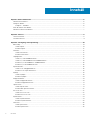 2
2
-
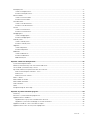 3
3
-
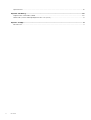 4
4
-
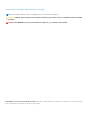 5
5
-
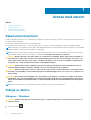 6
6
-
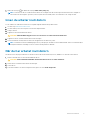 7
7
-
 8
8
-
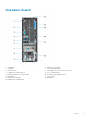 9
9
-
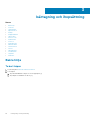 10
10
-
 11
11
-
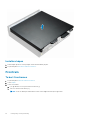 12
12
-
 13
13
-
 14
14
-
 15
15
-
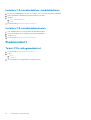 16
16
-
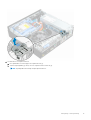 17
17
-
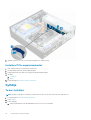 18
18
-
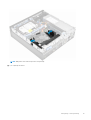 19
19
-
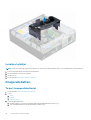 20
20
-
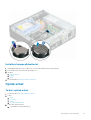 21
21
-
 22
22
-
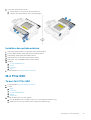 23
23
-
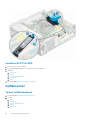 24
24
-
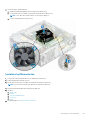 25
25
-
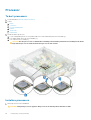 26
26
-
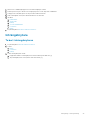 27
27
-
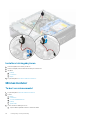 28
28
-
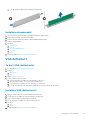 29
29
-
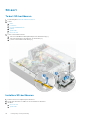 30
30
-
 31
31
-
 32
32
-
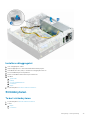 33
33
-
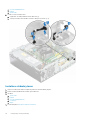 34
34
-
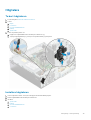 35
35
-
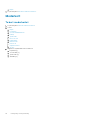 36
36
-
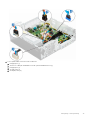 37
37
-
 38
38
-
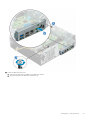 39
39
-
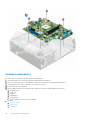 40
40
-
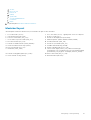 41
41
-
 42
42
-
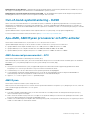 43
43
-
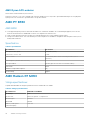 44
44
-
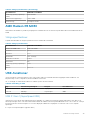 45
45
-
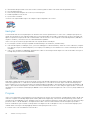 46
46
-
 47
47
-
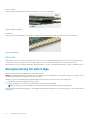 48
48
-
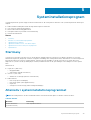 49
49
-
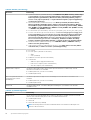 50
50
-
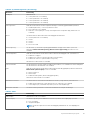 51
51
-
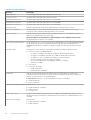 52
52
-
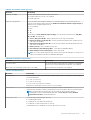 53
53
-
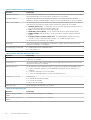 54
54
-
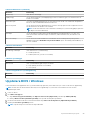 55
55
-
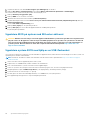 56
56
-
 57
57
-
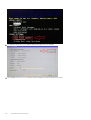 58
58
-
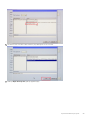 59
59
-
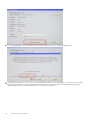 60
60
-
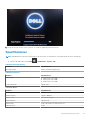 61
61
-
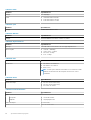 62
62
-
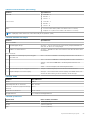 63
63
-
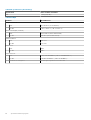 64
64
-
 65
65
-
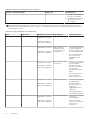 66
66
-
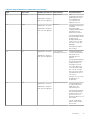 67
67
-
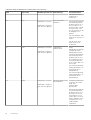 68
68
-
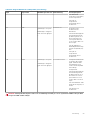 69
69
-
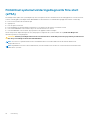 70
70
-
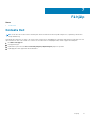 71
71
Dell OptiPlex 5055 Ryzen CPU Bruksanvisning
- Typ
- Bruksanvisning
Relaterade papper
-
Dell OptiPlex 5055 A-Series Bruksanvisning
-
Dell Vostro 3268 Bruksanvisning
-
Dell OptiPlex 5050 Bruksanvisning
-
Dell OptiPlex 7040 Bruksanvisning
-
Dell OptiPlex 3040 Bruksanvisning
-
Dell Inspiron 5675 Referens guide
-
Dell Vostro 3671 Bruksanvisning
-
Dell Vostro 470 Bruksanvisning
-
Dell Vostro 3470 Användarmanual
-
Dell Vostro 3471 Bruksanvisning